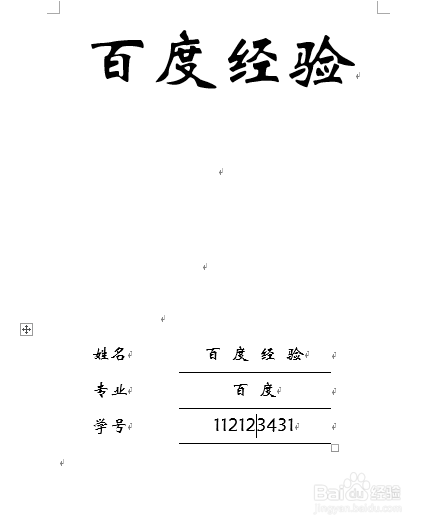1、在填写的时候 发现,看起来好好的下划线,一旦填上内容就开始变得奇怪:横线错乱,各种对不齐,问题不少。
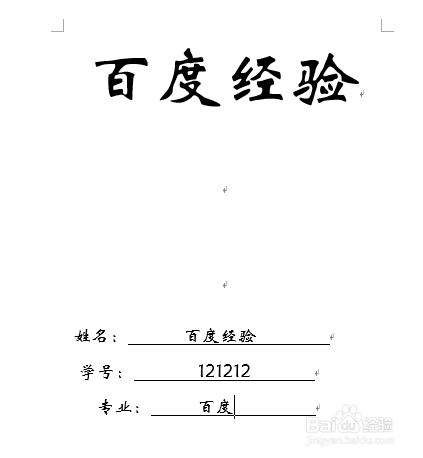
2、如何对齐这些Word封面的下划线?我们得解决方案就是用表格;

3、首先我们插入表格,将原有内容删去,替换为表格形式,共左右两列。
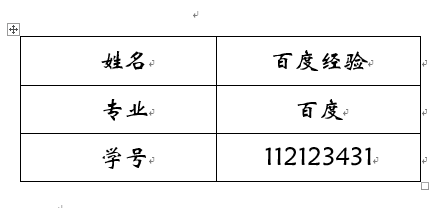
4、全选表格,设置为【无框线】,隐藏所有边框;
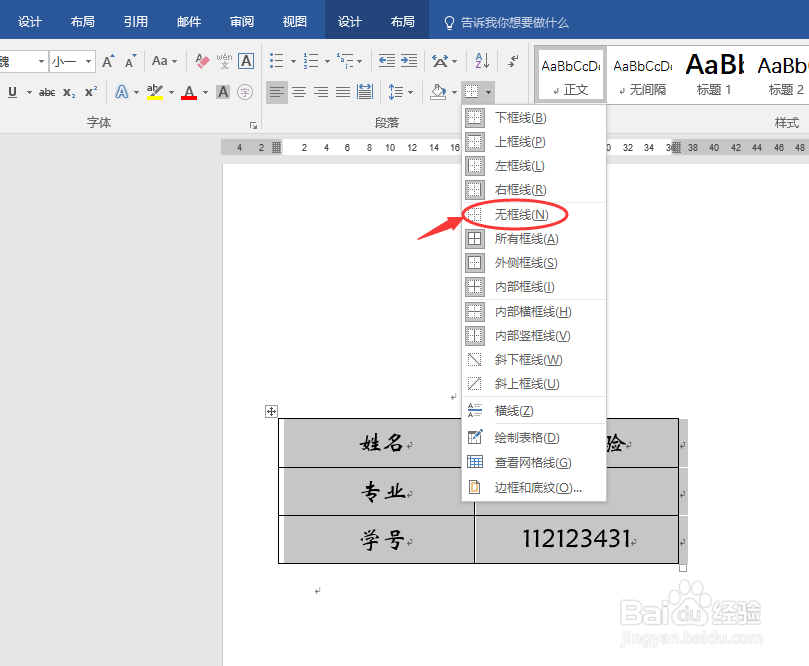
5、选中填写内容的那一页,为其设置【下框线】和【内部横线】
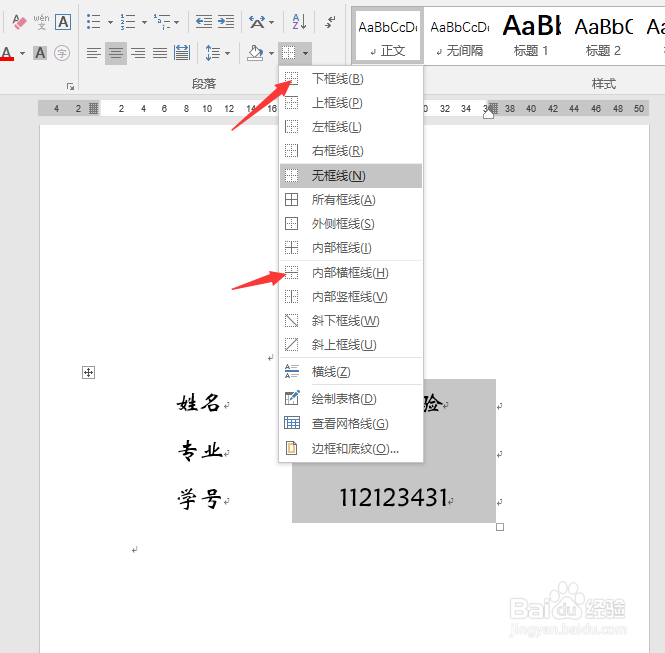
6、最后来看一下效果,因为使用了表格,下划线始终能保持对齐状态,不管内容怎么改变都没问题。
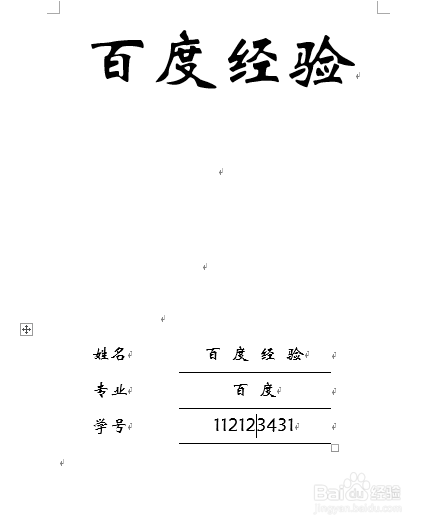
时间:2024-10-14 12:26:28
1、在填写的时候 发现,看起来好好的下划线,一旦填上内容就开始变得奇怪:横线错乱,各种对不齐,问题不少。
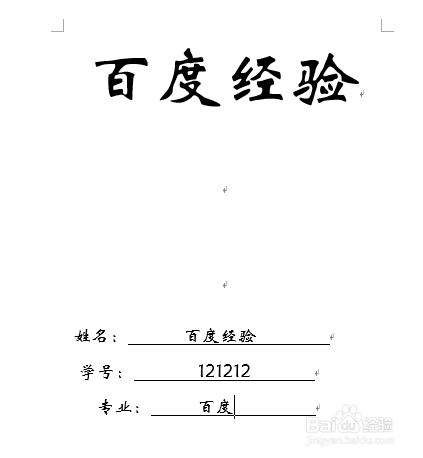
2、如何对齐这些Word封面的下划线?我们得解决方案就是用表格;

3、首先我们插入表格,将原有内容删去,替换为表格形式,共左右两列。
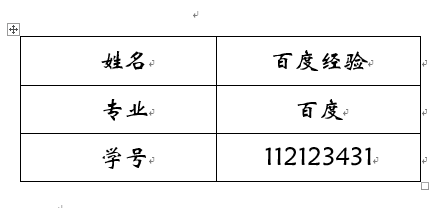
4、全选表格,设置为【无框线】,隐藏所有边框;
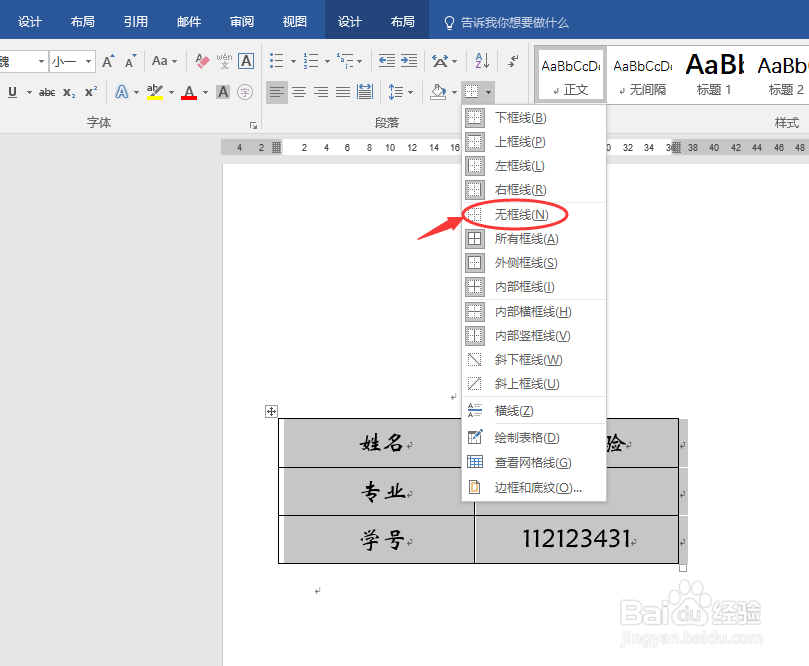
5、选中填写内容的那一页,为其设置【下框线】和【内部横线】
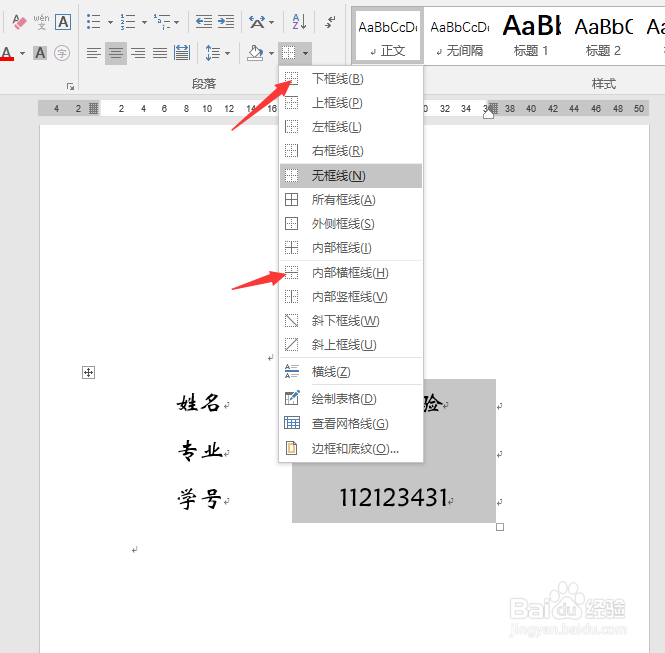
6、最后来看一下效果,因为使用了表格,下划线始终能保持对齐状态,不管内容怎么改变都没问题。